Archos 101 xs2 16gb silver + клавиатура [70/130] Connessione a una rete wireless
![Archos 101 xs2 16gb silver + клавиатура [70/130] Connessione a una rete wireless](/views2/1215791/page70/bg46.png)
70
1
2
3
4
5
Connessione a una rete wireless
ATTENZIONE: Accertarsi di essere in una zona coperta da WiFi.
Tocca e tieni premute le icone dell’orario
e della batteria per visualizzare la barra
di stato. Viene visualizzata una linea blu.
Trascina la linea blu verso il basso per
visualizzare il dashboard di stato.
Tocca “WiFi o” nel dashboard di stato.
Verrà visualizzata la pagina WiFi.
Se la rete WiFi è disattivata, spostare il
pulsante WiFi sulla posizione “ON”.
Una volta attivata la rete WiFi, ARCHOS
scansionerà le reti WiFi presenti.
Selezionare il nome di rete a cui si
desidera connettersi.
ARCHOS 101 XS 2 book.indd 70 19/07/2013 10:59:26
Содержание
- Table of contents p.1
- Package content p.2
- Getting started p.3
- Charging p.3
- Description of the device p.4
- Through the wizard p.5
- Connectivity to a wifi network p.6
- Private networks are shown with a lock icon and will require you to enter your password p.7
- The android p.8
- Interface p.8
- The android p.10
- Interface p.10
- Opens a list of thumbnail images of apps you ve worked with recently p.11
- Touch and hold it slide your finger towards the top of the screen and drop it over the remove icon p.12
- Getting familiar with android p.12
- Troubleshooting p.16
- Table des matières p.17
- Contenu de la boîte p.18
- Mise en route p.19
- Chargez la tablette p.19
- Description de l appareil p.20
- L assistant de démarrage p.21
- Se connecter à un réseau wifi p.22
- Les réseaux privés sont affichés avec un cadenas ils nécessitent un mot de passe p.23
- Astuces p.23
- L interface android p.24
- L interface android p.26
- Se familiariser avec android p.28
- Dépannage p.32
- Inhaltsverzeichnis p.33
- Beschreibung des packungsinhalts p.34
- Erste schritte p.35
- Aufladen des akkus p.35
- Beschreibung des archos p.36
- Wenn sie ihren archos das erste mal in betrieb nehmen leitet sie der installationsassistent durch einige bildschirme um ihnen dabei zu helfen die grundlegenden einstellungen vorzunehmen p.37
- Installationsassistent p.37
- Wifi wlan verbindung p.38
- Gesicherte netzwerke werden mit einem schlossß symbol angezeigt und erfordern die eingabe eines passworts p.39
- Die android p.40
- Benutzeroberfläche p.40
- Die android p.42
- Benutzeroberfläche p.42
- Kennenlernen p.44
- Android p.44
- Verwendung ihrer tastatur p.47
- Fehlersuche p.48
- Índice p.49
- Contenido de la caja p.50
- Procedimientos iniciales p.51
- Cargado de la batería p.51
- Descripción del archos p.52
- Asistente de inicio p.53
- Conexión wifi p.54
- Las redes privadas se muestran con un icono de candado y será preciso que introduzca su contraseña p.55
- Consejos p.55
- El interfaz android p.56
- El interfaz android p.58
- Para familiarizarse con android p.60
- Solución de problemas p.64
- Sommario p.65
- Contenuto della confezione p.66
- Caricamento della batteria p.67
- Descrizione del archos p.68
- Installazione guidata p.69
- Connessione a una rete wireless p.70
- Le reti private vengono visualizzate con un lucchetto e richiedono l inserimento di una password p.71
- Consigli p.71
- Interfaccia android p.72
- Interfaccia android p.74
- Conoscere android p.76
- Soluzione dei problemi p.80
- Inhoudsopgave p.81
- Wat zit er in de doos p.82
- De batterijen laden p.83
- Aan de slag p.83
- Beschrijving archos p.84
- Installatiewizard p.85
- Wifi netwerkverbinding p.86
- Privé netwerken worden weergegeven met een slotje en vragen u om uw wachtwoord in te voeren p.87
- Interface p.88
- De android p.88
- Interface p.90
- De android p.90
- Vertrouwd raken met android p.92
- Problemen oplossen p.96
- Índice p.97
- Conteúdo da embalagem p.98
- Início p.99
- Carregar a bateria p.99
- Descrição do archos p.100
- Assistente de instalação p.101
- Ligação a uma rede wifi p.102
- Sugestões p.103
- As redes privadas aparecem com o ícone de um cadeado e irão requerer a introdução da sua palavra passe p.103
- A interface android p.104
- A interface android p.106
- Familiarizar se com android p.108
- Resolução de problemas p.112
- Содержание p.113
- Содержимое упаковки p.114
- Зарядка p.115
- Начало работы p.115
- Описание устройства p.116
- Мастер настройки p.117
- Подключение к сети wi fi p.118
- Частные сети отображаются в виде значка с замком и для них потребуется ввести пароль p.119
- Совет p.119
- Интерфейс androi p.120
- Интерфейс android p.122
- Знакомство с android p.124
- Устранение неполадок p.128
Похожие устройства
-
 Archos 90 cesium 32gb + клавиатураИнструкция по эксплуатации
Archos 90 cesium 32gb + клавиатураИнструкция по эксплуатации -
 Dell Inspiron 3147 N3530Инструкция по эксплуатации
Dell Inspiron 3147 N3530Инструкция по эксплуатации -
 Lenovo Miix 3 10 (80HV000URK)Инструкция по эксплуатации
Lenovo Miix 3 10 (80HV000URK)Инструкция по эксплуатации -
 HP Envy X2 11-g000er + doc C0U40EAРуководство по эксплуатации
HP Envy X2 11-g000er + doc C0U40EAРуководство по эксплуатации -
 HP Pavilion x2 10-n201ur (ENERGY STAR) 32Gb Sunset red + клавиатураИнструкция по эксплуатации
HP Pavilion x2 10-n201ur (ENERGY STAR) 32Gb Sunset red + клавиатураИнструкция по эксплуатации -
 Asus Transformer Book T100TA 64Gb (90NB0451-M00340) + клавиатураИнструкция по эксплуатации
Asus Transformer Book T100TA 64Gb (90NB0451-M00340) + клавиатураИнструкция по эксплуатации -
 Asus Transformer Book T200TA 32Gb+500Gb Black + клавиатураИнструкция по эксплуатации
Asus Transformer Book T200TA 32Gb+500Gb Black + клавиатураИнструкция по эксплуатации -
 Asus ZenPad 10 Z300CL 32Gb LTE Black + DockИнструкция по эксплуатации
Asus ZenPad 10 Z300CL 32Gb LTE Black + DockИнструкция по эксплуатации -
 Prestigio multipad visconte (pmp810ewhkb03) 32gb silver-white + клавиатураИнструкция по эксплуатации
Prestigio multipad visconte (pmp810ewhkb03) 32gb silver-white + клавиатураИнструкция по эксплуатации -
 Prestigio multipad visconte 4u 16gb ( pmp1010tdbk) black + клавиатураИнструкция по эксплуатации
Prestigio multipad visconte 4u 16gb ( pmp1010tdbk) black + клавиатураИнструкция по эксплуатации -
 Acer aspire switch 11 v sw5-173 60gbИнструкция по эксплуатации
Acer aspire switch 11 v sw5-173 60gbИнструкция по эксплуатации -
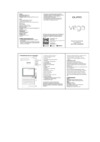 Qumo vega 8008w 3g 32gbИнструкция по эксплуатации
Qumo vega 8008w 3g 32gbИнструкция по эксплуатации
![Archos 101 xs2 16gb silver + клавиатура [70/130] Connessione a una rete wireless](/img/pdf.png)